iPhone 使用手冊
- 歡迎
-
-
- 與 iOS 26 相容的 iPhone 型號
- iPhone 11
- iPhone 11 Pro
- iPhone 11 Pro Max
- iPhone SE(第 2 代)
- iPhone 12 mini
- iPhone 12
- iPhone 12 Pro
- iPhone 12 Pro Max
- iPhone 13 mini
- iPhone 13
- iPhone 13 Pro
- iPhone 13 Pro Max
- iPhone SE(第 3 代)
- iPhone 14
- iPhone 14 Plus
- iPhone 14 Pro
- iPhone 14 Pro Max
- iPhone 15
- iPhone 15 Plus
- iPhone 15 Pro
- iPhone 15 Pro Max
- iPhone 16
- iPhone 16 Plus
- iPhone 16 Pro
- iPhone 16 Pro Max
- iPhone 16e
- iPhone 17
- iPhone 17 Pro
- iPhone 17 Pro Max
- iPhone Air
- 設定基本項目
- 按個人風格自訂 iPhone
- 拍攝絕佳的相片和影片
- 與朋友和家人保持聯絡
- 與家人共享功能
- 使用 iPhone 處理日常大小事
- 「Apple 支援」提供的專家建議
-
- iOS 26 的新功能
-
- 指南針
- 捷徑
- 貼士
-
- 開始使用輔助使用功能
- 在設定期間使用輔助使用功能
- 變更 Siri 輔助使用設定
- 快速開啟或關閉輔助使用功能
- 與其他裝置共享「輔助使用」設定
- 版權和商標
使用「待機模式」來在 iPhone 充電時離遠檢視資料
你可以使用「待機模式」來將 iPhone 變成牀頭鐘、相架、用於以全螢幕檢視小工具和「即時動態」之螢幕等等。
開始「待機模式」
前往 iPhone 上的「設定」App
 。
。點一下「待機模式」,並確定已開啟「待機模式」。
請將 iPhone 連接充電器,將其打橫放好,讓它保持靜止。
按下側邊按鈕。
向左或向右掃來在小工具、相片和時鐘間切換。向上或向下掃來在這些顯示方式的選項間捲動。
為「待機模式」開啟「夜間模式」時,系統會在夜間調整螢幕以配合低環境光度,並以紅色調顯示項目,讓螢幕在你睡覺時不會刺眼。
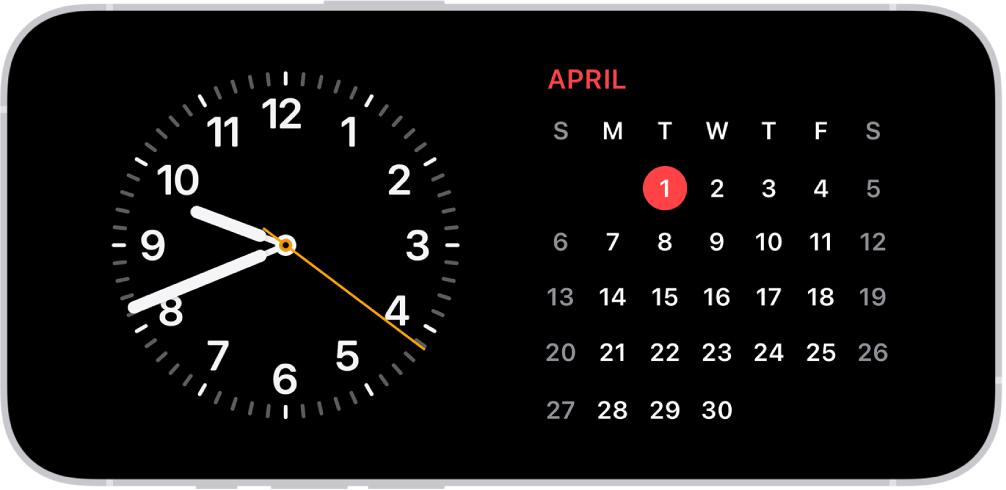
透過「常亮」顯示(在支援的型號上),「待機模式」下會保持開啟並顯示有用的資料。至於其他所有 iPhone 型號,隨時點按螢幕、輕推 iPhone 所在的枱面,或者使用 Siri,都能輕鬆開啟「待機模式」。
Siri:啟用 Siri,然後要求 Siri 開啟或關閉「待機模式」。
在你配搭 MagSafe 為 iPhone 充電的各個位置,「待機模式」會記住你偏好的顯示方式,不論是時鐘、相片或小工具。例如,你可以在廚房將其設定為家庭照,或在牀邊設定為鬧鐘。
在「待機模式」開啟時設定顯示器偏好設定
你可以選擇在「待機模式」開啟時 iPhone 顯示器開啟的時長。
前往「設定」
 >「待機模式」>「顯示器」。
>「待機模式」>「顯示器」。選擇以下其中一項:
自動:未使用 iPhone 以及房間變暗時關閉顯示器。
20 秒後:顯示器在 20 秒後會關閉。
永不:只要「待機模式」開啟,顯示器就會維持開啟。
感謝您提供意見。